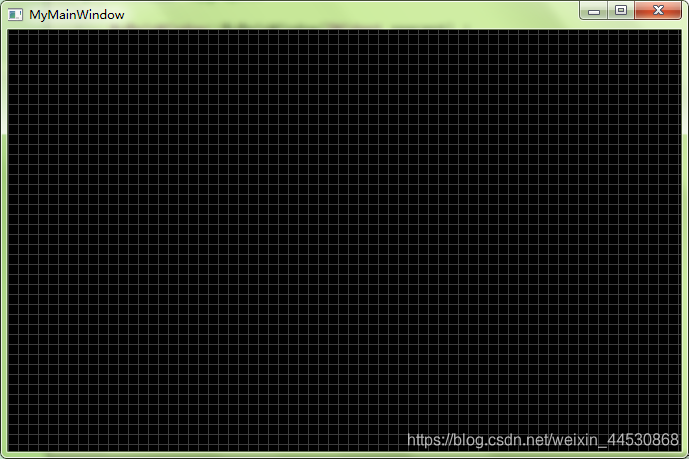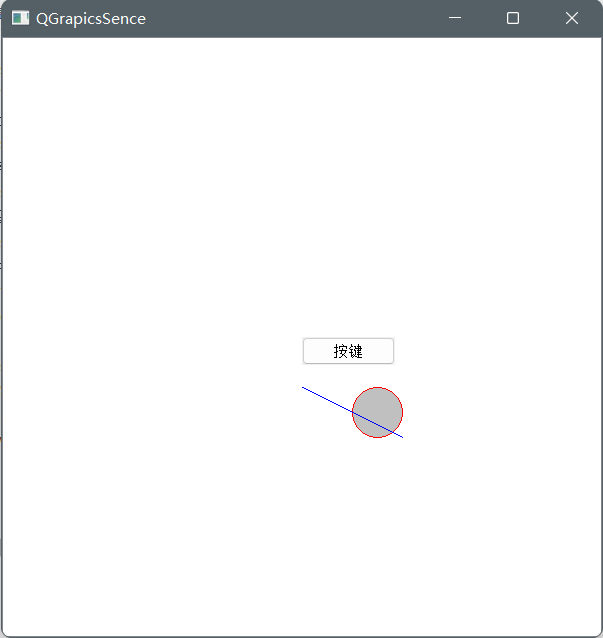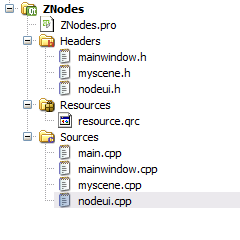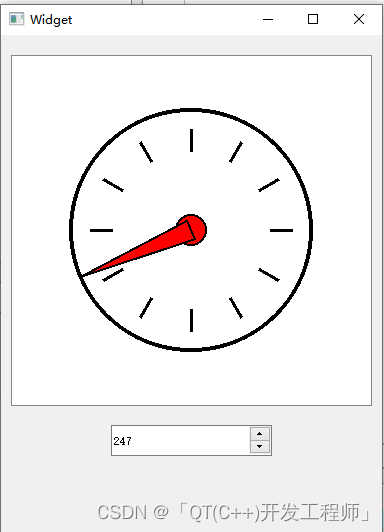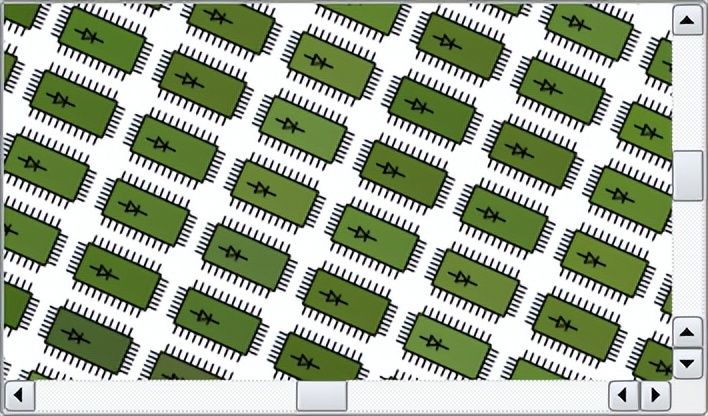推荐阅读:
https://blog.csdn.net/luoshengyang/article/details/8661317
https://www.cnblogs.com/xuling/archive/2011/06/06/android.html
https://blog.csdn.net/zcmain/article/details/14454953
1、surfaceview默认是黑色的背景,并且给sfv设置背景颜色会覆盖在播放的画面上

2、上下层surfaceview,当下层sfv开始播放画面,上层sfv自动会变为透明

3、当上层surfaceview gone之后,父布局设置的背景色才会生效

4、一旦sfv gone,就会回调surfaceDestroyed,surface先销毁,之后sfv被隐藏,重新显示时候,需要再次在surfaceCreated回调中绑定
mediaPlayer2.setDisplay(holder);
否则sfv会没有画面,好像被挖空,显示下层画面

5、当下层、上层surfaceview都在播放视频,上层sfv 的父布局 gone了,会发现上层surfaceview依旧显示,无法隐藏掉。
要想讲sfv隐藏,需要同时
父布局 gone
sfv gone

6、延迟问题:
surfaceview变得可见时,surface才会被创建,导致:
会出现surfaceview先透明,后出现画面;
surfaceview隐藏之前,surface先被销毁,导致:
透明之后,才会被隐藏。
7、下层surfaceview已经在播放画面,上层sfv会变成透明的(sfv背景颜色生效,所有的父布局颜色均无效),一旦上层sfv mediaplay播放准备耗时,透明时间就会变长。比如;
new Handler().postDelayed(new Runnable() {
@Override
public void run() {
mediaPlayer2.start();
}
}, 1000);
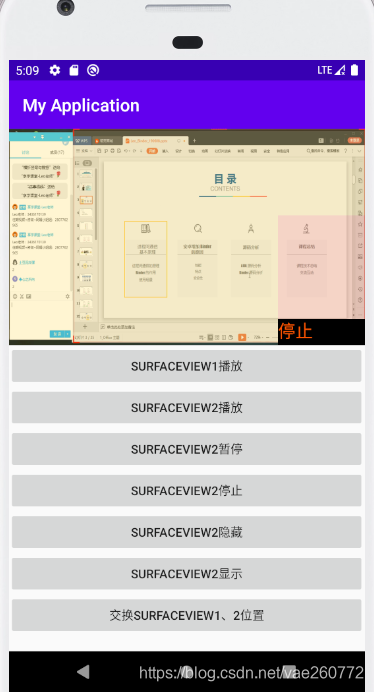
还有很多情况,大家可以自行测试,手机上最后使用
String uri = “android.resource://” + getPackageName() + “/” + R.raw.b;
mediaPlayer1.setDataSource(this, Uri.parse(uri));//设置要播放的内容在根目录下的位置
sd卡读取容易出现异常。
package com.example.myapplication.videoplayer;import android.Manifest;
import android.content.pm.PackageManager;
import android.graphics.Color;
import android.media.AudioManager;
import android.media.MediaPlayer;
import android.net.Uri;
import android.os.Bundle;
import android.os.Handler;
import android.util.Log;
import android.view.Gravity;
import android.view.SurfaceHolder;
import android.view.SurfaceView;
import android.view.View;
import android.view.ViewGroup;
import android.widget.Button;
import android.widget.FrameLayout;
import android.widget.TextView;import androidx.appcompat.app.AppCompatActivity;
import androidx.core.app.ActivityCompat;import com.example.myapplication.R;public class VideoPlayActivity2 extends AppCompatActivity implements View.OnClickListener {Button start, pause, stop;MediaPlayer mediaPlayer2;SurfaceHolder surfaceHolder2;Button start1, hidesfv, showsfv, change;SurfaceView sfv1, sfv2;TextView info;FrameLayout sfvfmlayout;FrameLayout sfv2fmlayout;SurfaceHolder surfaceHolder1;MediaPlayer mediaPlayer1 = null;@Overrideprotected void onCreate(Bundle savedInstanceState) {super.onCreate(savedInstanceState);setContentView(R.layout.activity_video_play2);int permission = ActivityCompat.checkSelfPermission(this, Manifest.permission.READ_EXTERNAL_STORAGE);if (permission != PackageManager.PERMISSION_GRANTED) {ActivityCompat.requestPermissions(this, new String[]{Manifest.permission.READ_EXTERNAL_STORAGE}, 0);}start1 = findViewById(R.id.start1);start1.setOnClickListener(new View.OnClickListener() {@Overridepublic void onClick(View v) {playVideo1();}});info = findViewById(R.id.info);start = findViewById(R.id.start);start.setOnClickListener(this);change = findViewById(R.id.change);change.setOnClickListener(this);pause = findViewById(R.id.pause);pause.setOnClickListener(this);stop = findViewById(R.id.stop);stop.setOnClickListener(this);sfvfmlayout = findViewById(R.id.flsfv1);sfv2fmlayout = findViewById(R.id.flsfv2);sfv1 = findViewById(R.id.sfv1);sfv2 = findViewById(R.id.sfv2);showsfv = findViewById(R.id.show);hidesfv = findViewById(R.id.hide);hidesfv.setOnClickListener(this);showsfv.setOnClickListener(this);isstop = true;//初始化,处于停止播放中//大屏幕surfaceHolder1 = sfv1.getHolder();surfaceHolder1.addCallback(new SurfaceHolder.Callback() {@Overridepublic void surfaceCreated(SurfaceHolder holder) {Log.d(TAG, "surfaceHolder1 surfaceCreated");
// new Handler().postDelayed(new Runnable() {
// @Override
// public void run() {playVideo1();
// }
// }, 5000);}@Overridepublic void surfaceChanged(SurfaceHolder holder, int format, int width, int height) {Log.d(TAG, "surfaceHolder1 surfaceChanged");}@Overridepublic void surfaceDestroyed(SurfaceHolder holder) {Log.d(TAG, "surfaceHolder1 surfaceDestroyed");}});//小屏幕surfaceHolder2 = sfv2.getHolder();surfaceHolder2.addCallback(new SurfaceHolder.Callback() {@Overridepublic void surfaceCreated(SurfaceHolder holder) {Log.d(TAG, "surfaceHolder2 surfaceCreated holder=" + holder);playVideo2();}@Overridepublic void surfaceChanged(SurfaceHolder holder, int format, int width, int height) {Log.d(TAG, "surfaceHolder2 surfaceChanged holder=" + holder);}@Overridepublic void surfaceDestroyed(SurfaceHolder holder) {Log.d(TAG, "surfaceHolder2 surfaceDestroyed holder=" + holder);}});}void playVideo2() {//小屏幕mediaPlayer2 = new MediaPlayer();isstop = false;mediaPlayer2.setAudioStreamType(AudioManager.STREAM_MUSIC);mediaPlayer2.reset();//重置MediaPlayermediaPlayer2.setDisplay(surfaceHolder2);//把视频画面输出到SurfaceView中try {//获取raw.mp4的uri地址String uri = "android.resource://" + getPackageName() + "/" + R.raw.a;mediaPlayer2.setDataSource(this, Uri.parse(uri));//设置要播放的内容在根目录下的位置mediaPlayer2.prepare();//预加载info.setText("播放中");} catch (Exception e) {e.printStackTrace();}mediaPlayer2.start();}void playVideo1() {//大屏幕mediaPlayer1 = new MediaPlayer();mediaPlayer1.setAudioStreamType(AudioManager.STREAM_MUSIC);mediaPlayer1.reset();//重置MediaPlayermediaPlayer1.setDisplay(surfaceHolder1);//把视频画面输出到SurfaceView中try {//获取raw.mp4的uri地址String uri = "android.resource://" + getPackageName() + "/" + R.raw.b;mediaPlayer1.setDataSource(this, Uri.parse(uri));//设置要播放的内容在根目录下的位置mediaPlayer1.prepare();//预加载} catch (Exception e) {e.printStackTrace();}
// new Handler().postDelayed(new Runnable() {
// @Override
// public void run() {mediaPlayer1.start();
// }
// }, 1000);}boolean ispause = false;boolean isstop = true;String TAG = "lihui";@Overridepublic void onClick(View v) {switch (v.getId()) {case R.id.hide:sfv2fmlayout.setVisibility(View.GONE);sfv2.setVisibility(View.GONE);//GONE、INVISIBLE 父布局背景才有效果
// if (mediaPlayer2 != null) {
// try {
// mediaPlayer2.pause();
// mediaPlayer2.stop();
// mediaPlayer2.release();
// isstop = true;
// } catch (Exception e) {
// e.printStackTrace();
// }
// }break;case R.id.show:sfv2fmlayout.setVisibility(View.VISIBLE);
// sfv2.postDelayed(new Runnable() {
// @Override
// public void run() {sfv2.setVisibility(View.VISIBLE);
// }
// }, 3000);break;case R.id.start:Log.d(TAG, "1 isstop=" + isstop + ",ispause=" + ispause);if (isstop) {playVideo2();isstop = false;} else if (ispause) {mediaPlayer2.start();ispause = false;}info.setText("播放中");break;case R.id.pause:Log.d(TAG, "2 isstop=" + isstop + ",ispause=" + ispause);if (mediaPlayer2 == null || isstop) return;if (mediaPlayer2.isPlaying()) {mediaPlayer2.pause();ispause = true;info.setText("已暂停");}break;case R.id.stop:Log.d(TAG, "3 isstop=" + isstop + ",ispause=" + ispause);if (mediaPlayer2 == null || isstop) return;mediaPlayer2.stop();mediaPlayer2.release();info.setText("已停止");isstop = true;break;case R.id.change:ViewGroup.LayoutParams layoutParams1 = sfvfmlayout.getLayoutParams();ViewGroup.LayoutParams layoutParams2 = sfv2fmlayout.getLayoutParams();sfvfmlayout.setLayoutParams(layoutParams2);sfv2fmlayout.setLayoutParams(layoutParams1);sfv2.setZOrderMediaOverlay(true);sfv1.setZOrderMediaOverlay(true);if (sfvfmlayout.getLayoutParams().width == ViewGroup.LayoutParams.MATCH_PARENT) {sfv2fmlayout.bringToFront();//sfv2小屏幕stop2();playVideo2();//sfv2.setVisibility(View.VISIBLE);Log.d(TAG, "playVideo2");} else {sfvfmlayout.bringToFront();//sfv1小屏幕stop1();playVideo1();// sfv1.setVisibility(View.VISIBLE);Log.d(TAG, "playVideo1");}break;}}void stop1() {try {if (mediaPlayer1 != null) {mediaPlayer1.stop();mediaPlayer1.release();Log.d(TAG, "stop1");}} catch (Exception e) {}}void stop2() {try {if (mediaPlayer2 != null) {mediaPlayer2.stop();mediaPlayer2.release();Log.d(TAG, "stop2");}} catch (Exception e) {}}@Overrideprotected void onDestroy() {super.onDestroy();stop1();stop2();}
}<?xml version="1.0" encoding="utf-8"?>
<ScrollView xmlns:android="http://schemas.android.com/apk/res/android"xmlns:app="http://schemas.android.com/apk/res-auto"xmlns:tools="http://schemas.android.com/tools"android:layout_width="match_parent"android:layout_height="match_parent"android:orientation="vertical"><LinearLayoutandroid:layout_width="match_parent"android:layout_height="match_parent"android:orientation="vertical"tools:context=".videoplayer.VideoPlayActivity"><FrameLayoutandroid:id="@+id/parent"android:layout_width="match_parent"android:layout_height="wrap_content"android:orientation="vertical"><FrameLayoutandroid:id="@+id/flsfv1"android:layout_width="match_parent"android:layout_height="250dp"><SurfaceViewandroid:id="@+id/sfv1"android:layout_width="match_parent"android:layout_height="match_parent"android:visibility="visible" /><TextViewandroid:layout_width="wrap_content"android:layout_height="30dp"android:layout_gravity="bottom"android:text="主画面"android:textColor="#ff5500"android:textSize="20dp" /></FrameLayout><FrameLayoutandroid:id="@+id/flsfv2"android:layout_width="100dp"android:layout_height="150dp"android:layout_gravity="bottom|right"android:visibility="visible"><SurfaceViewandroid:id="@+id/sfv2"android:layout_width="match_parent"android:layout_height="match_parent" /><TextViewandroid:id="@+id/info"android:layout_width="match_parent"android:layout_height="wrap_content"android:layout_gravity="bottom"android:text="停止"android:textColor="#ff5500"android:textSize="20dp" /></FrameLayout></FrameLayout><Buttonandroid:id="@+id/start1"android:layout_width="match_parent"android:layout_height="wrap_content"android:text="surfaceview1播放" /><Buttonandroid:id="@+id/start"android:layout_width="match_parent"android:layout_height="wrap_content"android:text="surfaceview2播放" /><Buttonandroid:id="@+id/pause"android:layout_width="match_parent"android:layout_height="wrap_content"android:text="surfaceview2暂停" /><Buttonandroid:id="@+id/stop"android:layout_width="match_parent"android:layout_height="wrap_content"android:text="surfaceview2停止" /><Buttonandroid:id="@+id/hide"android:layout_width="match_parent"android:layout_height="wrap_content"android:text="surfaceview2隐藏" /><Buttonandroid:id="@+id/show"android:layout_width="match_parent"android:layout_height="wrap_content"android:text="surfaceview2显示" /><Buttonandroid:id="@+id/change"android:layout_width="match_parent"android:layout_height="wrap_content"android:text="交换surfaceview1、2位置" /></LinearLayout>
</ScrollView>


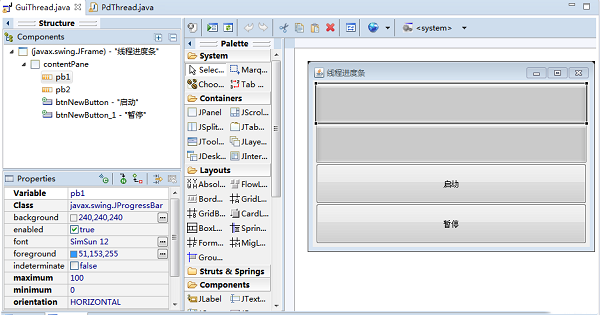

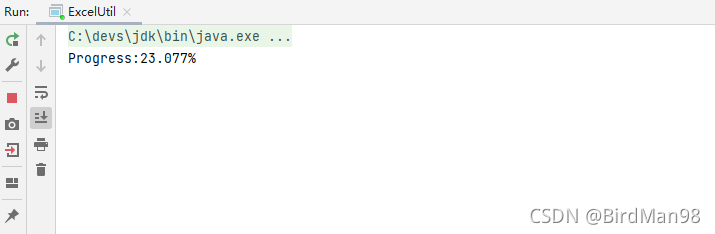

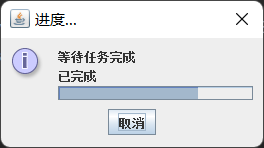



![图形视图(02):【类】QGraphicsScene [官翻]](https://img-blog.csdnimg.cn/img_convert/7d91375d14b1b5500fbd7c61c37fc289.png)